Afficher un texte
Nous allons apprendre à afficher un texte personnalisé dans le jeu.
Nous pouvons configurer sa taille, sa position, sa couleur etc..

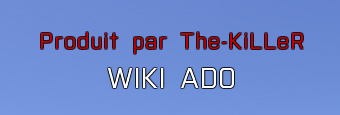
Dans l'exemple ci-dessous, nous allons afficher les textes suivants :
Pour commencer, vous devez créer les fichiers suivants dans le dossier de votre mission :
Ce fichier va nous permettre de configurer les textes que nous voulons afficher.
Les choses les plus intéressantes du code :
Voila quelques codes couleurs :
Après il suffit juste de jouer avec les codes pour trouver la couleur que vous voulez. (Valeur comprise en 0 et 1)
Maintenant, insérer le code suivant dans le fichier "init.sqf" qui vous permettra d'afficher votre texte au démarrage de votre mission.
Vous pouvez introduire ce code dans n'importe quel fichier/script.
Ce code va temporiser pendant 1 seconde, passer à la ligne suivante qui va faire apparaître le Texte1, puis attendre 3 secondes avant d'afficher le Texte2.
Nous pouvons configurer sa taille, sa position, sa couleur etc..

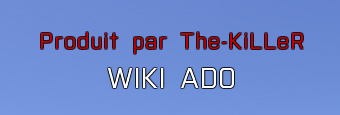
Dans l'exemple ci-dessous, nous allons afficher les textes suivants :
- 1ère seconde : Afficher un texte
- 3ème seconde : Produit par The-KiLLeR + WIKI ADO
Pour commencer, vous devez créer les fichiers suivants dans le dossier de votre mission :
Sous Vista/Seven :
C:\Users\monNom\Documents\ArmA 3 Other Profiles\monPseudo\missions\maMission.x\Sous XP :
C:\Documents and Settings\monNom\Mes documents\ArmA3 Other Profiles\monPseudo\missions\maMission.x\Si vous utilisez le profil d'origine,
il faut remplacer "ArmA3 Other Profiles" par "ArmA3" :
C:\Users\monNom\Documents\ArmA 3\monPseudo\
il faut remplacer "ArmA3 Other Profiles" par "ArmA3" :
C:\Users\monNom\Documents\ArmA 3\monPseudo\
Description.ext
Ce fichier va nous permettre de configurer les textes que nous voulons afficher.
Pour chaque modification apportée dans ce fichier,
vous devez recharger votre mission pour qu'elles soient prises en compte !
vous devez recharger votre mission pour qu'elles soient prises en compte !
#define FONT_Z "PuristaMedium"
#define CT_STATIC 0
#define ST_LEFT 0x00
#define ST_RIGHT 0x01
#define ST_CENTER 0x02
class RscTextPerso
{
idc = -1;
type = CT_STATIC;
style = ST_CENTER;
font = FONT_Z;
colorBackground[] = {0,0,0,0};
colorText[] = {1,1,1,1};
shadow = 2;
lineSpacing = 0.95;
sizeEx = 0.05;
};
class RscTypePerso
{
idd = -1;
movingEnable = 0;
duration = 6;
};
class RscTitles
{
titles[] = {"titre1","titre2"};
class titre1 : RscTypePerso
{
controls[] = {"titre1Texte1"};
class titre1Texte1: RscTextPerso
{
x = 0;
y = 0.5;
w = 1;
h = 0.05;
text = "Afficher un texte";
};
};
class titre2 : RscTypePerso
{
controls[] = {"titre2Texte1","titre2Texte2"};
class titre2Texte1: RscTextPerso
{
x = 0;
y = 0.55;
w = 1;
h = 0.1;
text = "WIKI ADO";
};
class titre2Texte2: RscTextPerso
{
x = 0;
y = 0.5;
w = 1;
h = 0.1;
sizeEx = 0.04;
colorText[] = {0.75,0,0,1};
text = "Produit par The-KiLLeR";
};
};
};- La class RscTextPerso permet de paramétrer un élément de type "texte".
- La class RscTypePerso permet de paramétrer les class "enfants" de la class "RscTitles".
- La class RscTitles contient les différents éléments à afficher.
- Les class titre1,titre2 englobent tous les textes à afficher en même temps. On fera appel à ces class pour l'affichage de nos textes.
- Les class titre1Texte1,titre2Texte1,titre2Texte2 correspondent à nos textes.
Les choses les plus intéressantes du code :
| Code | Description |
| duration = 6; | Durée d'affichage d'un élément (en secondes) |
| shadow = 2; | Défini l'ombre du texte (0 = Aucune, 1 = Ombre décalée, 2 = Ombre pleine autour du texte) |
| style = ST_CENTER | pour changer la position horizontale (ST_LEFT = gauche, ST_CENTER = centre, ST_RIGHT = droite) |
| font = "…"; | pour changer la police d'écriture |
| colorText[] = {1,1,1,1}; | pour changer la couleur |
| sizeEx = 0.03; | pour changer la taille de l'écriture |
| x = 0; | pour changer la position horizontale du texte (laisser "0" pour que la valeur de "style" soit prise en compte) |
| y = 0.5; | pour changer la position verticale du texte |
| w = 0.8; | pour changer la largeur du texte |
| h = 0.05; | pour changer la hauteur du texte |
Voila quelques codes couleurs :
| Code couleur | Description |
| {1, 0, 0, 1} | rouge |
| {0, 1, 0, 1} | vert |
| {0, 0, 1, 1} | bleu |
| {1, 1, 1, 1} | blanc |
| {0, 0, 0, 1} | noir |
- Les 3 premiers arguments correspondent au code couleur RVB (Rouge, Vert, Bleu).
- Le 4ème argument correspond à la transparence de la couleur.
Après il suffit juste de jouer avec les codes pour trouver la couleur que vous voulez. (Valeur comprise en 0 et 1)
init.sqf
Maintenant, insérer le code suivant dans le fichier "init.sqf" qui vous permettra d'afficher votre texte au démarrage de votre mission.
Vous pouvez introduire ce code dans n'importe quel fichier/script.
sleep 1;
TitleRsc ["titre1","Plain"];
sleep 3;
TitleRsc ["titre2","Plain"];Ce code va temporiser pendant 1 seconde, passer à la ligne suivante qui va faire apparaître le Texte1, puis attendre 3 secondes avant d'afficher le Texte2.

